Zend Community Server
0pt

脱力系エンジニアなので、WindowsにPHPをインストールするとかよくわかりません。なので、Linux(CentOS 5系)にZend Community Serverをインストールしてみます。
ちなみに、自分はWindows上のEclipseからLinux上のZend Debugger
に向けてデバッグというものを使ってみたいのです。
Installation
Zend社はRPMレポジトリを無償で公開してくれています。とても便利です。ありがとうございます。
http://files.zend.com/help/Zend-Server-Community-Edition/zen...
この手順書に従い、レポジトリを追加し、yum install ... でインストールします。
すると、Zendサーバーがポート10081(HTTPSの場合は10082)で起動してくれます。アクセスしてみましょう。
アクセスできない場合はファイアーウォールが設定されているかもしれません。/etc/sysconfig/iptables を確認し、ファイアーフォールの構成を変更してみましょう。
Zendサーバーをインストールする前からApache(システム標準のhttpd)を利用している場合には、ZendサーバーはこのApacheを利用するそうです。なので、あわせてApacheを(再読み込みではなく、)再起動してあげることを忘れずに!
さて、http://サーバーのIPアドレス:10081/ にアクセスしてみましょう。
管理パネルが表示されればインストール成功です!
管理パネルがInternal Server Errorになる(Windowsのみ)
残念なことに2台のWindowsにインストールして見たところ、両方Apacheのエラー画面になってしまった。
原因: Zend Serverの設定ファイルがUTF-8のBOMが邪魔をしている。
対策: ZendEnablerConf.xml を適当なテキストエディタで開き、修正する。
Eclipseから接続し、デバッガとして起動する
開発環境はこのようになってます。
+------------------+ SMB +---------------------+ | Eclipse (Win XP) | ----- | Zend Server (CentOS)| +------------------+ +---------------------+
WindowsからSambaを利用し、サーバー上のファイルを直接操作できるようになってます。
設定方法
プロジェクトを作成する
ファイルを開いてみる
Run as PHP Web page で実行
ここで、「ターゲットはどこにしますか?」 的なことを聞かれるので、リモートサーバーのURLを指定すると、いきなりデバッグモードを利用できる状態になってます。
(詳細は後で書く)
「Zend Community Server」について友人に書いてもらう。
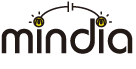














XAMPPじゃだめですか??
うーん... 実はXAMPPは怖くて使ったことがないんです..
あと、全部ではないのですが基本、LinuxサーバーにSMB接続してSSHでログ見ながらプログラムを作っていたので、Linuxでも動かしたかったんです。
Zend Community Serverでググッたら一番上に表示されてるww